现在Windows10系统在用户中占有很大比例,而有些用户对win10的一些操作并不熟悉,比如如何打开win10服务,这里我就教大家如何打开win10系统服务。
win10系统经过多次更新和改进,已经非常稳定。很多原本不敢升级到win10系统的用户纷纷升级到win10。 win10中有很多服务进程可以打开或关闭。如何开启win10服务?我们一起来看看吧。
方法一:运行窗口打开服务
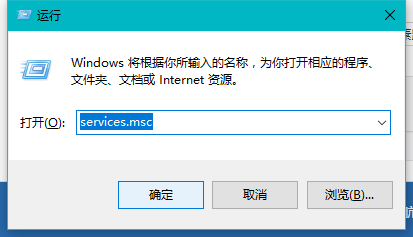 win10服务计算机插图-1
win10服务计算机插图-1
按win+r调出运行窗口,输入或复制:services.msc点击确定或回车即可打开服务。
方法二:在任务管理器中打开服务
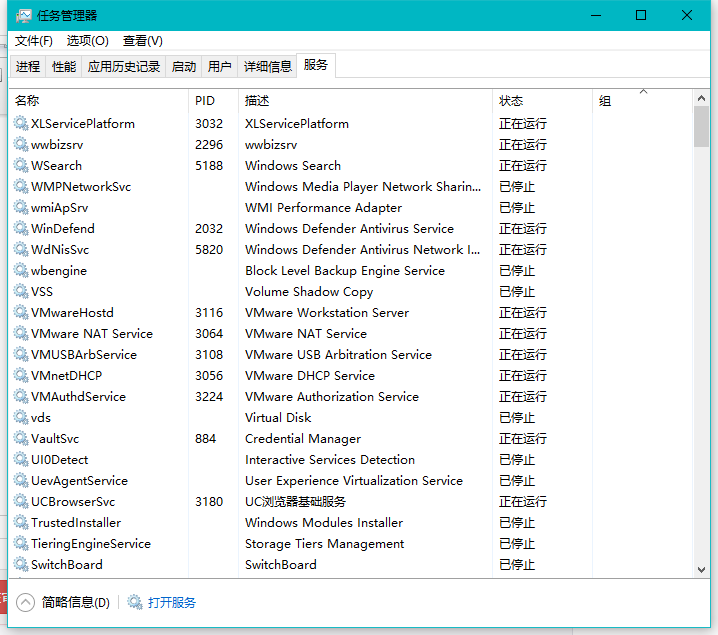 开放服务计算机图-2
开放服务计算机图-2
右键任务栏打开任务管理器,切换到服务界面,点击底部的打开服务。
方法三:直接搜索并打开服务
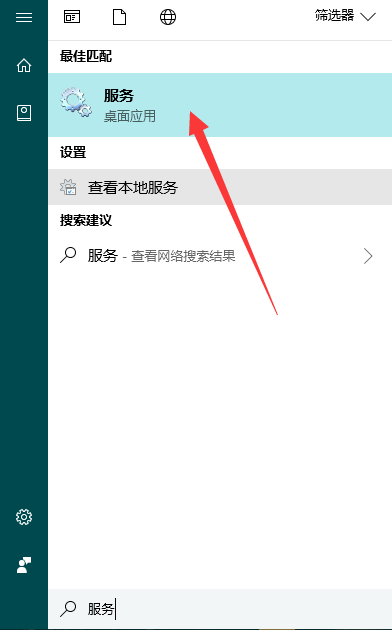 win10电脑图-3
win10电脑图-3
在win10左下角搜索框中输入服务或者直接按win键进入服务即可找到。
方法四:电脑管理开启服务
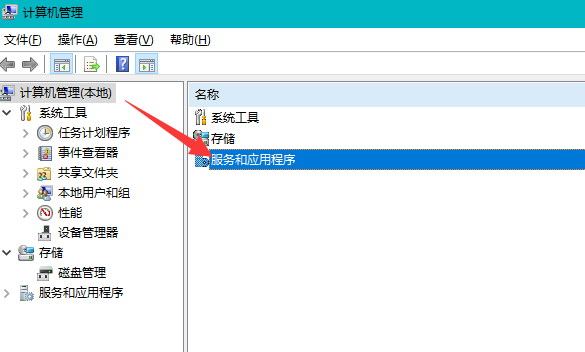 win10开服电脑插画-4
win10开服电脑插画-4
按win+x打开菜单,单击打开计算机管理界面,然后单击服务和应用程序打开服务管理器。
以上是开启服务的几种方法。使用哪种方法取决于您自己的方便程度。想了解更多实用的计算机技能,可以在本站搜索相关内容。
分享到: